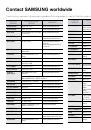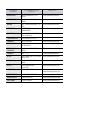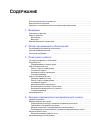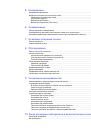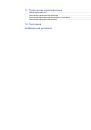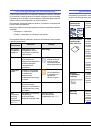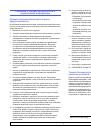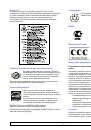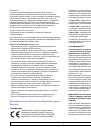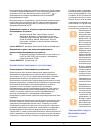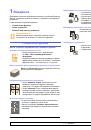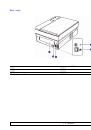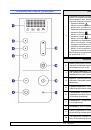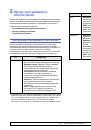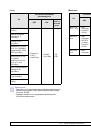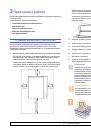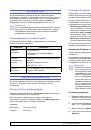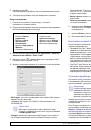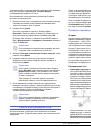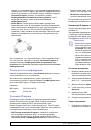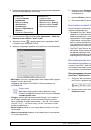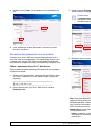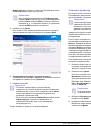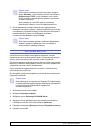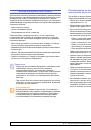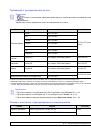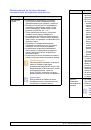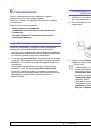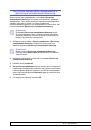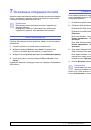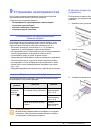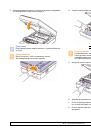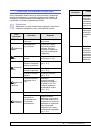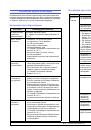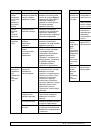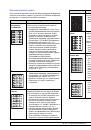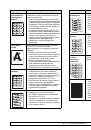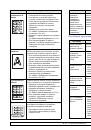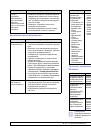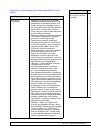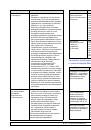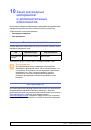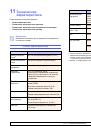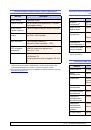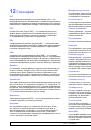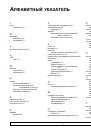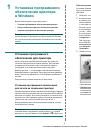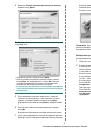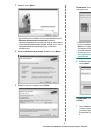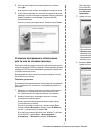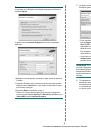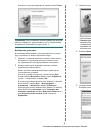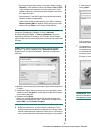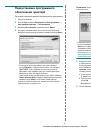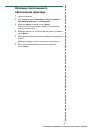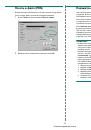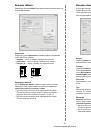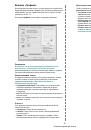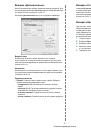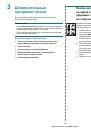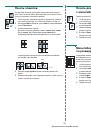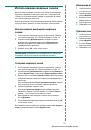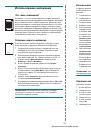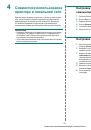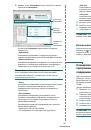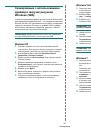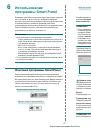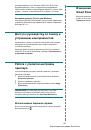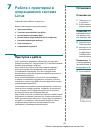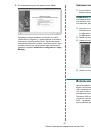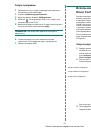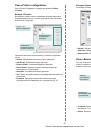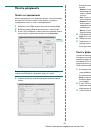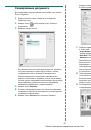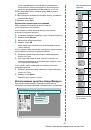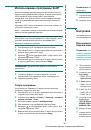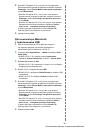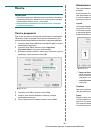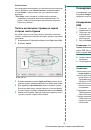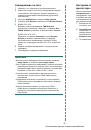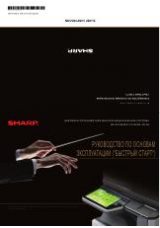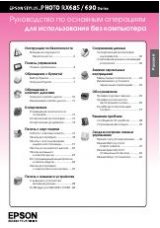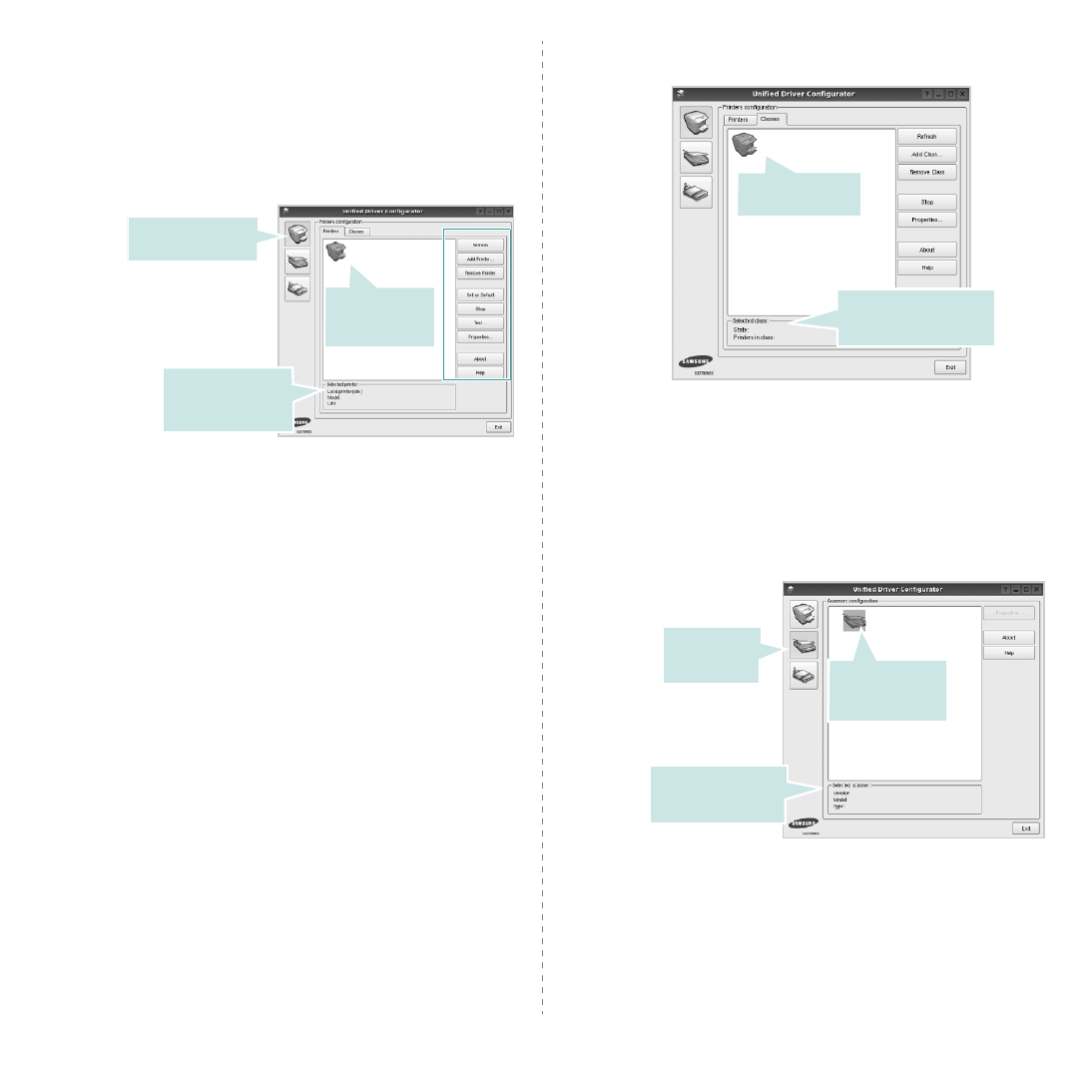
Работа
с
принтером
в
операционной
системе
Linux
32
Окно
«Printers configuration»
Окно
«Printers Configuration»
содержит
две
вкладки
:
Printers
и
Classes
.
Вкладка
«Printers»
Для
вывода
на
экран
текущих
параметров
настройки
принтера
в
системе
нажмите
кнопку
со
значком
принтера
в
левой
части
окна
Unified Driver Configurator.
Управление
принтером
осуществляется
с
помощью
следующих
кнопок
.
•
Refresh
.
Обновление
списка
доступных
принтеров
.
•
Add Printer
.
Добавление
нового
принтера
.
•
Remove Printer
.
Удаление
выбранного
принтера
.
•
Set as Default
.
Задание
текущего
принтера
в
качестве
используемого
по
умолчанию
.
•
Stop
/
Start
.
Остановка
или
запуск
принтера
.
•
Test
.
Печать
тестовой
страницы
для
проверки
работоспособности
устройства
.
•
Properties
.
Просмотр
и
изменение
свойств
принтера
.
Дополнительную
информацию
см
.
в
документе
Отображение
всех
установленных
принтеров
.
Переход
к
окну
«Printer Configuration».
Отображение
состояния
,
модели
и
URI-
имени
принтера
.
Вкладка
«Classes»
На
вкладке
«Classes»
показаны
доступные
классы
принтера
.
•
Refresh
.
Обновление
списка
классов
.
•
Add Class
.
Добавление
нового
класса
принтеров
.
•
Remove Class
.
Удаление
выбранного
класса
принтеров
.
Окно
«Scanners Configuration»
Это
окно
позволяет
контролировать
работу
сканеров
,
выводить
список
установленных
многофункциональных
устройств
Samsung,
изменять
свойства
устройств
и
сканировать
изображения
.
•
Properties
.
Изменение
свойств
сканирования
и
сканирование
документа
.
См
•
Drivers
.
Контроль
за
работой
драйверов
сканирования
.
Отображение
состояния
класса
и
числа
принтеров
в
классе
.
Отображение
всех
классов
принтеров
.
Переход
к
Окно
«Scanners
Configuration».
Отображение
всех
установленных
сканеров
.
Отображение
изготовителя
,
модели
и
типа
сканера
.